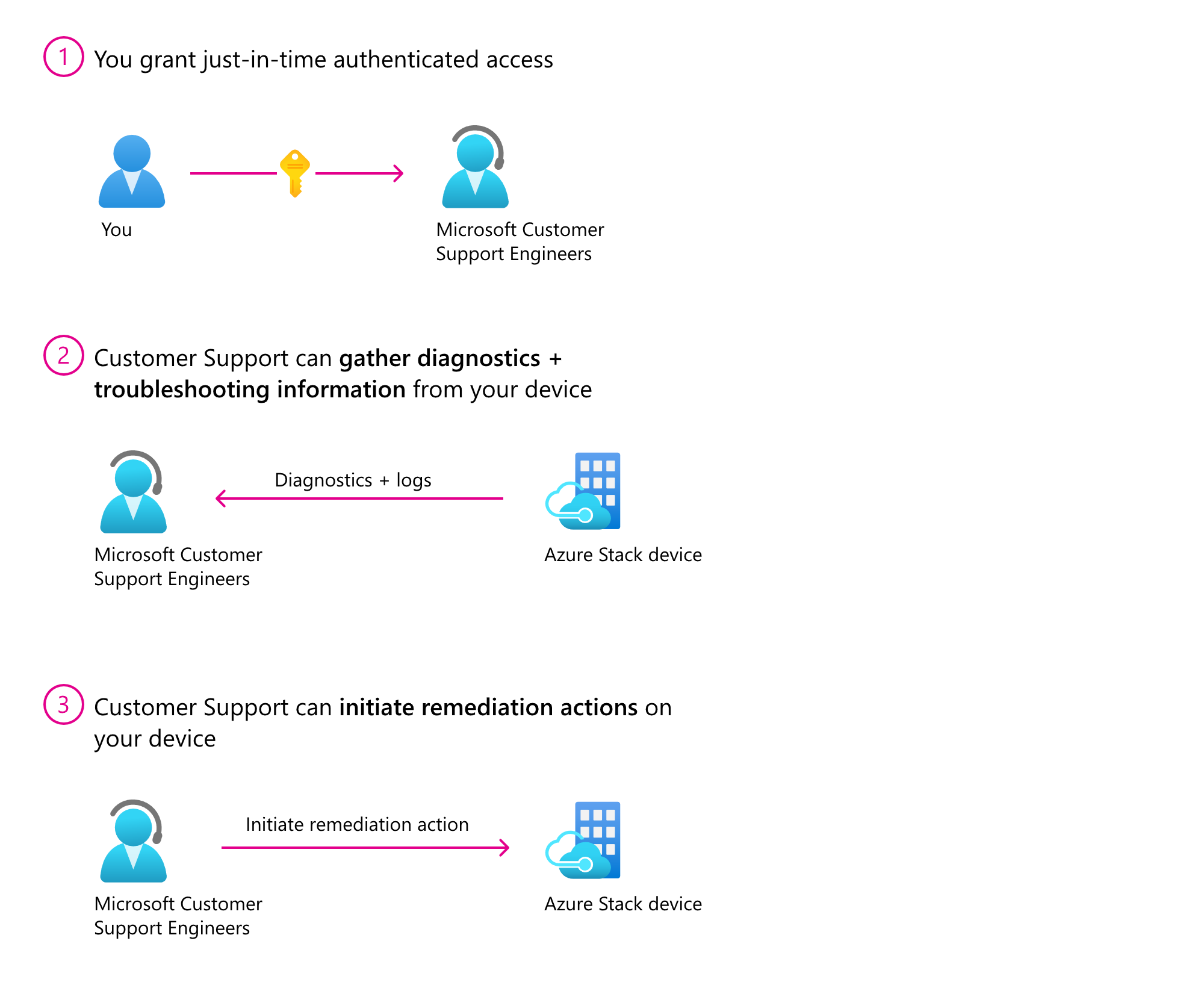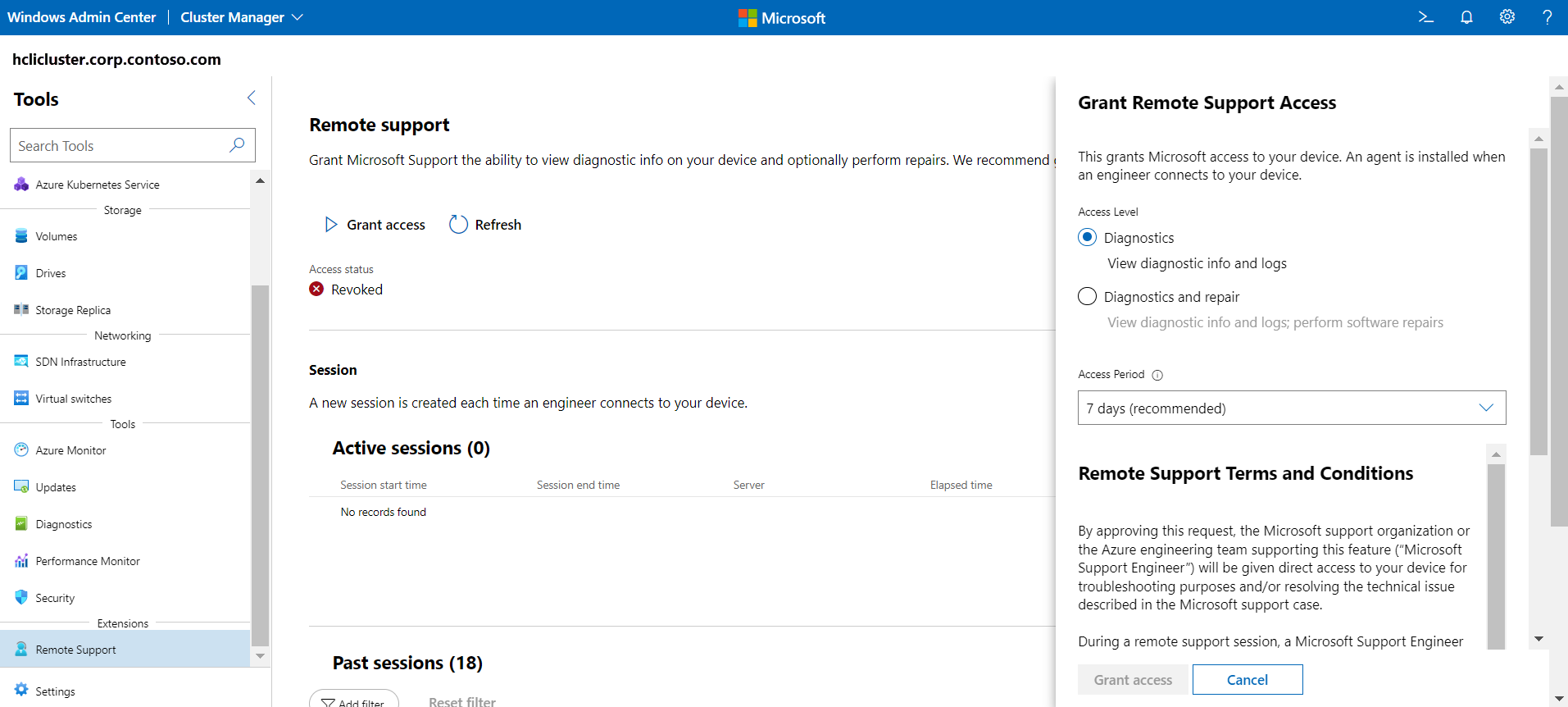Uzyskiwanie zdalnej pomocy technicznej dla rozwiązania Azure Stack HCI
Dotyczy: Azure Stack HCI, wersje 23H2 i 22H2
Ten artykuł zawiera wskazówki dotyczące uzyskiwania zdalnej pomocy technicznej dla systemu operacyjnego Azure Stack HCI.
Możesz użyć pomocy zdalnej, aby umożliwić specjalistom pomocy technicznej firmy Microsoft szybsze rozwiązanie problemu, zezwalając na zdalny dostęp do urządzenia i wykonując ograniczone rozwiązywanie problemów i naprawy. Tę funkcję można włączyć, udzielając zgody podczas kontrolowania poziomu dostępu i czasu trwania dostępu. Pomoc techniczna firmy Microsoft może uzyskać dostęp do twojego urządzenia dopiero po przesłaniu wniosku o pomoc techniczną.
Po włączeniu tej opcji pomoc techniczna firmy Microsoft uzyskuje ograniczony czas dostępu just-in-time (JIT) do urządzenia za pośrednictwem bezpiecznego, poddanego inspekcji i zgodnego kanału. Obsługa zdalna używa protokołu HTTPS przez port 443. Ruch jest szyfrowany przy użyciu protokołu TLS 1.2. Wykonywane operacje są ograniczone na podstawie poziomu dostępu przyznanego przy użyciu wystarczającej liczby czynności administracyjnych (JEA).
Dlaczego warto korzystać ze zdalnej pomocy technicznej?
Zdalna obsługa zapewnia następujące możliwości:
- Zwiększ szybkość rozwiązywania problemów, ponieważ pomoc techniczna firmy Microsoft nie musi już zorganizować spotkania z Tobą na potrzeby rozwiązywania problemów.
- Wyświetl szczegółową transkrypcję wszystkich wykonanych operacji w dowolnym momencie.
- Udziel dostępu uwierzytelnionego just in time na podstawie zdarzenia. Możesz zdefiniować poziom dostępu i czas trwania dla każdego zdarzenia.
- Odwoływanie zgody w dowolnym momencie, co z kolei kończy sesję zdalną. Dostęp jest automatycznie wyłączany po wygaśnięciu czasu trwania zgody.
Warunki i postanowienia dotyczące pomocy technicznej zdalnej
Poniżej przedstawiono warunki i postanowienia dotyczące obsługi danych dotyczące dostępu zdalnego. Przed udzieleniem dostępu należy je uważnie przeczytać.
Zatwierdzając to żądanie, organizacja pomocy technicznej firmy Microsoft lub zespół inżynierów platformy Azure obsługujący tę funkcję ("pomoc techniczna firmy Microsoft Engineer") otrzymają bezpośredni dostęp do Twojego urządzenia w celu rozwiązywania problemów i/lub rozwiązania problemu technicznego opisanego w przypadku pomocy technicznej firmy Microsoft.
Podczas sesji pomocy technicznej zdalnej może być konieczne zebranie dzienników przez inżyniera pomoc techniczna firmy Microsoft. Włączając zdalną pomoc techniczną, uzgodniono zbieranie dzienników diagnostycznych przez inżyniera pomoc techniczna firmy Microsoft w celu rozwiązania zgłoszenia do pomocy technicznej. Potwierdzasz również przekazywanie i przechowywanie tych dzienników na koncie usługi Azure Storage zarządzanym i kontrolowanym przez firmę Microsoft oraz wyrażasz na nie zgodę. Te dzienniki mogą być dostępne przez firmę Microsoft w kontekście zgłoszenia do pomocy technicznej i poprawy kondycji rozwiązania Azure Stack HCI.
Dane będą używane tylko do rozwiązywania problemów z błędami podlegającymi biletowi pomocy technicznej i nie będą używane do celów marketingowych, reklamowych ani innych celów komercyjnych bez zgody użytkownika. Dane mogą być przechowywane przez maksymalnie dziewięćdziesiąt (90) dni i będą obsługiwane zgodnie z naszymi standardowymi praktykami ochrony prywatności.
Wszelkie dane zebrane wcześniej za zgodą użytkownika nie będą miały wpływu na odwołanie twojego uprawnienia.
Aby uzyskać więcej informacji na temat danych osobowych, które przetwarza firma Microsoft, sposobu ich przetwarzania i do jakich celów, zapoznaj się z zasadami zachowania poufności informacji firmy Microsoft.
Wymagania wstępne
W przypadku kilku akcji pomocy technicznej zdalnej musisz mieć konto administratora domeny. Upewnij się, że twoje konto administratora jest członkiem grupy Administratorzy domeny.
Przepływ pracy
Ogólny przepływ pracy umożliwiający obsługę zdalną jest następujący:
- Prześlij wniosek o pomoc techniczną
- Instalowanie modułu Az.StackHCI programu PowerShell
- Konfigurowanie ustawień serwera proxy
- Instalowanie konfiguracji JEA
- Instalowanie rozszerzenia obsługi zdalnej
- Udzielanie dostępu do pomocy zdalnej
Prześlij wniosek o pomoc techniczną
Pomoc techniczna firmy Microsoft może uzyskać dostęp do twojego urządzenia dopiero po przesłaniu wniosku o pomoc techniczną. Aby uzyskać informacje na temat tworzenia żądań pomocy technicznej i zarządzania nimi, zobacz Tworzenie żądania pomoc techniczna platformy Azure.
Instalowanie modułu programu PowerShell
Zainstaluj moduł Az.StackHCI programu PowerShell. Upewnij się, że moduł został zaktualizowany do najnowszej wersji, jeśli został już zainstalowany:
Install-Module -Name Az.StackHCI
Jeśli jeszcze nie zainstalowano, uruchom następujące polecenie cmdlet jako administrator domeny:
Install-WindowsFeature -Name "RSAT-AD-PowerShell" -IncludeAllSubFeature
Konfigurowanie ustawień serwera proxy
Jeśli używasz serwera proxy z usługą Azure Stack HCI, dołącz następujące punkty końcowe do listy dozwolonych:
- *.servicebus.windows.net
- *.core.windows.net
- login.microsoftonline.com
- https://asztrsprod.westus2.cloudapp.azure.com
- https://asztrsprod.westeurope.cloudapp.azure.com
- https://asztrsprod.eastus.cloudapp.azure.com
- https://asztrsprod.westcentralus.cloudapp.azure.com
- https://asztrsprod.southeastasia.cloudapp.azure.com
- https://edgesupprd.trafficmanager.net
Instalowanie konfiguracji JEA (przed rejestracją platformy Azure)
Aby udzielić dostępu do pomocy zdalnej, administrator domeny musi zainstalować następujące konfiguracje JEA. Jeśli klaster nie jest zarejestrowany na platformie Azure, pomoc techniczna firmy Microsoft zapewni Ci token sygnatury dostępu współdzielonego (SAS) wymagany do włączenia obsługi zdalnej.
| Nazwa | Opis |
|---|---|
| Install-AzStackHCIRemoteSupport | Instalowanie agenta pomocy technicznej zdalnej |
Enable-AzStackHCIRemoteSupport -AccessLevel <Access Diagnostics or DiagnosticsRepair> -AgreeToRemoteSupportConsent -ExpireInMinutes <NumberOfMinutes> -SasCredential <SAS> |
Udzielanie dostępu do pomocy zdalnej przez podanie szczegółów zgody i tokenu SYGNATURy dostępu współdzielonego |
| Disable-AzStackHCIRemoteSupport | Wyłącz zdalny dostęp do pomocy technicznej, odwołując zgodę |
| Get-AzStackHCIRemoteSupportAccess -Cluster -IncludeExpired | Sprawdzanie bieżącego stanu dostępu do pomocy technicznej zdalnego |
Get-AzStackHCIRemoteSupportSessionHistory –FromDate <DateTime> -IncludeSessionTranscript –SessionId <ID> |
Wyświetlanie historii sesji pomocy technicznej zdalnej |
| Remove-AzStackHCIRemoteSupport | Odinstalowywanie agenta pomocy technicznej zdalnej |
Przykładowe scenariusze pokazujące, jak wykonywać różne operacje w celu udzielenia dostępu do pomocy technicznej firmy Microsoft w ramach pomocy technicznej zdalnej, zobacz sekcję Przykłady pomocy zdalnej w dalszej części tego artykułu.
Zainstaluj rozszerzenie zdalnej pomocy technicznej (po rejestracji na platformie Azure)
Zainstaluj rozszerzenie zdalnego wsparcia z kanału informacyjnego rozszerzeń Windows Admin Center. Upewnij się, że rozszerzenie Remote Support zostało zaktualizowane do najnowszej wersji, jeśli jest już zainstalowane.
Udzielanie dostępu do pomocy zdalnej
Przed włączeniem zdalnej pomocy technicznej należy wyrazić zgodę na autoryzowanie pomocy technicznej firmy Microsoft do wykonywania poleceń diagnostycznych lub naprawy. Aby wykonać ten krok, musisz mieć konto administratora domeny. Przed udzieleniem dostępu dokładnie przeczytaj warunki i postanowienia pomocy technicznej zdalnej .
Przykłady pomocy technicznej zdalnej
W poniższych przykładowych scenariuszach pokazano, jak wykonywać różne operacje w celu udzielenia dostępu zdalnego do pomocy technicznej firmy Microsoft.
Włączanie zdalnej obsługi diagnostyki
W tym przykładzie udzielasz dostępu do pomocy zdalnej tylko dla operacji związanych z diagnostyką. Zgoda wygasa w ciągu 1440 minut (jeden dzień), po którym nie można ustanowić dostępu zdalnego.
Enable-AzStackHCIRemoteSupport -AccessLevel Diagnostics -ExpireInMinutes 1440
Użyj parametru ExpireInMinutes , aby ustawić czas trwania sesji. W tym przykładzie zgoda wygasa w ciągu 1440 minut (jeden dzień). Po upływie jednego dnia nie można ustanowić dostępu zdalnego.
Możesz ustawić parametr ExpireInMinutes minimalny czas trwania 60 minut (jedna godzina) i maksymalnie 20 160 minut (14 dni).
Jeśli czas trwania nie jest zdefiniowany, sesja zdalna wygasa domyślnie w ciągu 480 (8 godzin).
Włączanie zdalnej obsługi diagnostyki i naprawy
W tym przykładzie udzielasz dostępu do pomocy zdalnej tylko na potrzeby operacji diagnostycznych i związanych z naprawą. Ponieważ wygaśnięcie nie zostało jawnie podane, wygasa domyślnie za osiem godzin.
Enable-AzStackHCIRemoteSupport -AccessLevel DiagnosticsRepair
Pobieranie istniejących dotacji zgody
W tym przykładzie pobierasz wszystkie wcześniej udzielone zgody. Wynik obejmuje wygasłą zgodę w ciągu ostatnich 30 dni.
Get-AzStackHCIRemoteSupportAccess -IncludeExpired
Odwoływanie zgody dostępu zdalnego
W tym przykładzie odwołasz zgodę dostępu zdalnego. Wszystkie istniejące sesje są przerywane i nie można już ustanowić nowych sesji.
Disable-AzStackHCIRemoteSupport
Wyświetlanie listy istniejących sesji zdalnych
W tym przykładzie wyświetlisz listę wszystkich sesji zdalnych, które zostały wykonane na urządzeniu od czasu od początku roku.
Get-AzStackHCIRemoteSupportSessionHistory -FromDate <Date>
Uzyskiwanie szczegółów dotyczących określonej sesji zdalnej
W tym przykładzie uzyskasz szczegółowe informacje dotyczące sesji zdalnej z identyfikatorem SessionID.
Get-AzStackHCIRemoteSupportSessionHistory -IncludeSessionTranscript -SessionId <SessionId>
Uwaga
Szczegóły transkrypcji sesji są przechowywane przez dziewięćdziesiąt dni. Szczegóły sesji zdalnej można pobrać w ciągu 9dziesiąt dni od sesji.
Lista operacji pomocy technicznej firmy Microsoft
Możesz udzielić pomocy technicznej firmy Microsoft na jeden z następujących poziomów dostępu do pomocy technicznej zdalnej:
- Diagnostyka: aby wyświetlić informacje diagnostyczne i dzienniki
- Diagnostyka i naprawa: aby wyświetlić informacje diagnostyczne i dzienniki oraz wykonać naprawy oprogramowania
W poniższej sekcji wymieniono dozwolone polecenia, które mogą być wykonywane przez firmę Microsoft podczas sesji zdalnej pomocy technicznej.
Poziom dostępu: Diagnostyka
Poziom dostępu Diagnostyka obejmuje następujące polecenia, które firma Microsoft obsługuje podczas sesji pomocy technicznej zdalnej. Polecenia są wyświetlane alfabetycznie i pogrupowane według modułu lub funkcji.
Typy domyślne
Clear-Host
Exit-PSSession
Format-List
Format-Table
Get-Command
Get-Date
Get-FormatData
Get-Help
Get-Process
Get-Service
Measure-Object
Select-Object
Sort-Object
Out-Default
Where-Object
Azure Stack HCI
Get-AzureStackHCI
Get-AzureStackHCIArcIntegration
Get-AzureStackHCIBillingRecord
Get-AzureStackHCIRegistrationCertificate
Get-AzureStackHCISubscriptionStatus
Send-DiagnosticData
Test-AzStackHCIConnection
Hyper-V
Get-VHD
Get-VHDSet
Get-VHDSnapshot
Get-VM
Get-VMAssignableDevice
Get-VMBios
Get-VMCheckpoint
Get-VMComPort
Get-VMConnectAccess
Get-VMDvdDrive
Get-VMFibreChannelHba
Get-VMFirmware
Get-VMFloppyDiskDrive
Get-VMGpuPartitionAdapter
Get-VMGroup
Get-VMHardDiskDrive
Get-VMHost
Get-VMHostAssignableDevice
Get-VMHostCluster
Get-VMHostNumaNode
Get-VMHostNumaNodeStatus
Get-VMHostPartitionableGpu
Get-VMHostSupportedVersion
Get-VMIdeController
Get-VMIntegrationService
Get-VMKeyProtector
Get-VMKeyStorageDrive
Get-VMMemory
Get-VMMigrationNetwork
Get-VMNetworkAdapter
Get-VMNetworkAdapterAcl
Get-VMNetworkAdapterExtendedAcl
Get-VMNetworkAdapterFailoverConfiguration
Get-VMNetworkAdapterIsolation
Get-VMNetworkAdapterRdma
Get-VMNetworkAdapterRoutingDomainMapping
Get-VMNetworkAdapterTeamMapping
Get-VMNetworkAdapterVlan
Get-VMPartitionableGpu
Get-VMPmemController
Get-VMProcessor
Get-VMRemoteFx3dVideoAdapter
Get-VMRemoteFXPhysicalVideoAdapter
Get-VMReplication
Get-VMReplicationAuthorizationEntry
Get-VMReplicationServer
Get-VMResourcePool
Get-VMSan
Get-VMScsiController
Get-VMSecurity
Get-VMSnapshot
Get-VMStoragePath
Get-VMStorageSettings
Get-VMSwitch
Get-VMSwitchExtension
Get-VMSwitchExtensionPortData
Get-VMSwitchExtensionPortFeature
Get-VMSwitchExtensionSwitchData
Get-VMSwitchExtensionSwitchFeature
Get-VMSwitchTeam
Get-VMSystemSwitchExtension
Get-VMSystemSwitchExtensionPortFeature
Get-VMSystemSwitchExtensionSwitchFeature
Get-VMVideo
Klaster trybu failover
Export-CauReport
Get-CauClusterRole
Get-CauDeviceInfoForFeatureUpdates
Get-CauPlugin
Get-CauRun
Get-Cluster
Get-ClusterGroup
Get-ClusterNode
Get-ClusterOwnerNode
Get-ClusterResource
Get-ClusterSharedVolume
Test-CauSetup
Karta sieciowa
Get-ClusteredScheduledTask
Get-DscConfiguration
Get-DscConfigurationStatus
Get-DscLocalConfigurationManager
Get-DscResource
Get-JobTrigger
Get-LogProperties
Get-NCSIPolicyConfiguration
Get-Net6to4Configuration
Get-NetAdapter
Get-NetAdapterAdvancedProperty
Get-NetAdapterBinding
Get-NetAdapterChecksumOffload
Get-NetAdapterDataPathConfiguration
Get-NetAdapterEncapsulatedPacketTaskOffload
Get-NetAdapterHardwareInfo
Get-NetAdapterIPsecOffload
Get-NetAdapterLso
Get-NetAdapterPacketDirect
Get-NetAdapterPowerManagement
Get-NetAdapterQos
Get-NetAdapterRdma
Get-NetAdapterRsc
Get-NetAdapterRss
Get-NetAdapterSriov
Get-NetAdapterSriovVf
Get-NetAdapterStatistics
Get-NetAdapterUso
Get-NetAdapterVmq
Get-NetAdapterVmqQueue
Get-NetAdapterVPort
Get-NetCompartment
Get-NetConnectionProfile
Get-NetDnsTransitionConfiguration
Get-NetDnsTransitionMonitoring
Get-NetEventNetworkAdapter
Get-NetEventPacketCaptureProvider
Get-NetEventProvider
Get-NetEventSession
Get-NetEventVFPProvider
Get-NetEventVmNetworkAdapter
Get-NetEventVmSwitch
Get-NetEventVmSwitchProvider
Get-NetEventWFPCaptureProvider
Get-NetFirewallAddressFilter
Get-NetFirewallApplicationFilter
Get-NetFirewallDynamicKeywordAddress
Get-NetFirewallInterfaceFilter
Get-NetFirewallInterfaceTypeFilter
Get-NetFirewallPortFilter
Get-NetFirewallProfile
Get-NetFirewallRule
Get-NetFirewallSecurityFilter
Get-NetFirewallServiceFilter
Get-NetFirewallSetting
Get-NetIPAddress
Get-NetIPHttpsConfiguration
Get-NetIPHttpsState
Get-NetIPInterface
Get-NetIPsecDospSetting
Get-NetIPsecMainModeCryptoSet
Get-NetIPsecMainModeRule
Get-NetIPsecMainModeSA
Get-NetIPsecPhase1AuthSet
Get-NetIPsecPhase2AuthSet
Get-NetIPsecQuickModeCryptoSet
Get-NetIPsecQuickModeSA
Get-NetIPsecRule
Get-NetIPv4Protocol
Get-NetIPv6Protocol
Get-NetIsatapConfiguration
Get-NetLbfoTeam
Get-NetLbfoTeamMember
Get-NetLbfoTeamNic
Get-NetNat
Get-NetNatExternalAddress
Get-NetNatGlobal
Get-NetNatStaticMapping
Get-NetNatTransitionConfiguration
Get-NetNatTransitionMonitoring
Get-NetNeighbor
Get-NetOffloadGlobalSetting
Get-NetPrefixPolicy
Get-NetQosPolicy
Get-NetRoute
Get-NetSwitchTeam
Get-NetSwitchTeamMember
Get-NetTCPConnection
Get-NetTCPSetting
Get-NetTeredoConfiguration
Get-NetTeredoState
Get-NetTransportFilter
Get-NetUDPEndpoint
Get-NetUDPSetting
Get-NetView
Get-ScheduledJob
Get-ScheduledJobOption
Get-ScheduledTask
Get-ScheduledTaskInfo
Get-SecureBootPolicy
Get-SecureBootUEFI
Test-DscConfiguration
Storage
Get-ClusterAccess
Get-ClusterAffinityRule
Get-ClusterAvailableDisk
Get-ClusterFaultDomain
Get-ClusterFaultDomainXML
Get-ClusterGroupSet
Get-ClusterGroupSetDependency
Get-ClusterHCSVM
Get-ClusterNetwork
Get-ClusterNetworkInterface
Get-ClusterNodeSupportedVersion
Get-ClusterParameter
Get-ClusterQuorum
Get-ClusterResourceDependency
Get-ClusterResourceDependencyReport
Get-ClusterResourceType
Get-ClusterS2D
Get-ClusterSharedVolumeState
Get-ClusterStorageNode
Get-ClusterStorageSpacesDirect
Get-Disk
Get-DiskImage
Get-FileShare
Get-InitiatorId
Get-InitiatorPort
Get-MaskingSet
Get-OffloadDataTransferSetting
Get-Partition
Get-PartitionSupportedSize
Get-ResiliencySetting
Get-SmbClientConfiguration
Get-SmbClientNetworkInterface
Get-SmbConnection
Get-SmbGlobalMapping
Get-SmbMapping
Get-SmbMultichannelConnection
Get-SmbMultichannelConstraint
Get-SmbOpenFile
Get-SmbServerCertificateMapping
Get-SmbServerCertProps
Get-SmbServerConfiguration
Get-SmbServerNetworkInterface
Get-SmbSession
Get-SmbShare
Get-SmbShareAccess
Get-SmbWitnessClient
Get-StorageBusCache
Get-StorageBusClientDevice
Get-StorageBusTargetCacheStore
Get-StorageBusTargetCacheStoresInstance
Get-StorageBusTargetDevice
Get-StorageBusTargetDeviceInstance
Get-StorageEnclosure
Get-StorageFileServer
Get-StorageJob
Get-StorageNode
Get-StoragePool
Get-StorageProvider
Get-StorageSetting
Get-StorageSubsystem
Get-StorageTier
Get-StorageTierSupportedSize
Get-SupportedClusterSizes
Get-SupportedFileSystems
Get-TargetPort
Get-TargetPortal
Get-VirtualDisk
Get-VirtualDiskSupportedSize
Get-Volume
Get-VolumeCorruptionCount
Get-VolumeScrubPolicy
Get-WindowsErrorReporting
Test-ClusterResourceFailure
Poziom dostępu: Diagnostyka i naprawa
Poziom dostępu Diagnostyka i naprawa zawiera następujące polecenia oprócz poleceń wymienionych w sekcji Poziom dostępu: Diagnostyka . Polecenia są wyświetlane alfabetycznie i pogrupowane według modułu lub funkcji.
Typy domyślne
Start-Service
Stop-Service
Następne kroki
Dowiedz się więcej o obsłudze rozwiązania Azure Stack HCI
Opinia
Dostępne już wkrótce: W 2024 r. będziemy stopniowo wycofywać zgłoszenia z serwisu GitHub jako mechanizm przesyłania opinii na temat zawartości i zastępować go nowym systemem opinii. Aby uzyskać więcej informacji, sprawdź: https://aka.ms/ContentUserFeedback.
Prześlij i wyświetl opinię dla